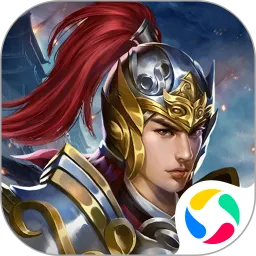随着数据存储需求的增加,闪迪(SanDisk)U盘因其容量大、速度快、稳定性好而广受用户喜爱。但是在使用过程中,有不少用户反映遇到“闪迪U盘写保护无法格式化”的问题,导致无法正常存储或删除数据。本文将详细分析闪迪U盘写保护的成因,并提供多种切实有效的解决方案,助您轻松解决该问题。

一、闪迪U盘写保护的成因分析
写保护是指存储设备设置的防止数据被修改或删除的状态。闪迪U盘出现写保护,可能源于以下几个主要原因:
1. 物理写保护开关:部分闪迪U盘配备有物理写保护开关,若开关被意外开启,U盘将进入写保护状态。
2. 文件系统错误或损坏:U盘在使用过程中突然断电、拔出,或遭受病毒攻击,可能导致文件系统错误,从而触发写保护。
3. U盘自身芯片损坏:若U盘内部存储芯片损坏,为防止数据进一步损坏,U盘可能自动启用写保护。
4. Windows系统策略限制:有时系统中的写保护策略或注册表被误修改,导致U盘无法写入。
5. 病毒或恶意软件感染:某些病毒会修改U盘属性或系统权限,使U盘进入写保护状态。
二、闪迪U盘写保护无法格式化的常见表现
用户在尝试格式化闪迪U盘时,往往收到“磁盘写保护,无法格式化”、“无法完成格式化操作”或“请先解除写保护”等提示。此时传统的格式化方式无法生效。
三、解决闪迪U盘写保护的方法
针对上述成因,以下步骤可以帮助您有针对性地解决写保护问题:
1. 检查物理写保护开关
如果您的闪迪U盘带有写保护开关,请确认该开关处于关闭状态,即写保护未开启。某些型号开关较小,容易被忽视。
2. 使用Windows磁盘属性解除写保护
步骤:将U盘插入电脑,右键“此电脑”选择“管理”->“磁盘管理”,找到对应U盘,确认分区和文件系统无误。
在“命令提示符”(管理员权限)中执行以下命令:
diskpart list disk select disk X (X为U盘编号) attributes disk clear readonly exit该命令用于清除U盘的只读属性,若成功,会提示“Disk attributes cleared successfully”。之后尝试格式化U盘。
3. 修改注册表以解除写保护
步骤: 按Win+R,输入“regedit”打开注册表编辑器,定位到以下路径:
HKEY_LOCAL_MACHINE\SYSTEM\CurrentControlSet\Control\StorageDevicePolicies如果没有“StorageDevicePolicies”项,可新建一个。然后在右侧找“WriteProtect”键值,若存在且值为“1”,改为“0”。保存并退出重新插拔U盘,再尝试格式化。
4. 使用第三方格式化工具
若系统自带工具无法格式化,可尝试使用如“HP USB Disk Storage Format Tool”、“DiskGenius”等专业软件,这些工具通常支持强制格式化和修复坏道。
5. 检测病毒并杀毒
使用国内常用的杀毒软件(如360安全卫士、瑞星杀毒等)对U盘进行全面扫描,确保无病毒感染。病毒清除后重新插拔U盘尝试操作。
6. 低级格式化
低级格式化可以彻底清除U盘数据及分区信息,针对严重损坏的U盘有一定恢复作用。推荐采用“闪迪官方格式化工具”或大型数据恢复软件自带功能,注意操作前备份重要数据(若可能)。
7. 更换电脑与接口测试
尝试将U盘插入其它电脑或换USB接口,排除电脑系统或接口问题引起的写保护。
四、预防闪迪U盘写保护的建议
1. 日常使用中,避免频繁插拔U盘,尤其在数据传输过程中,防止突然断电。
2. 安装正版杀毒软件,定期对U盘进行病毒扫描。
3. 若U盘带有写保护开关,使用时注意开关状态。
4. 避免在未经信任的电脑上使用U盘,减少病毒感染风险。
5. 定期备份U盘数据,防止意外丢失。
五、总结
闪迪U盘写保护无法格式化的问题虽然烦人,但通过上述步骤,绝大多数情况下都能成功解决。从检查物理写保护开关,到使用命令行解除只读属性,再到注册表修改和第三方工具辅助,操作方法多样且有效。如果U盘确实因芯片故障写保护,可能需联系闪迪官方售后或更换设备。希望本文能帮助各位用户顺利解决闪迪U盘写保护问题,保障数据安全和使用体验。